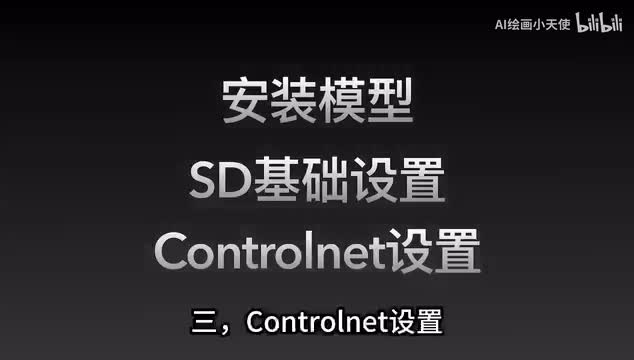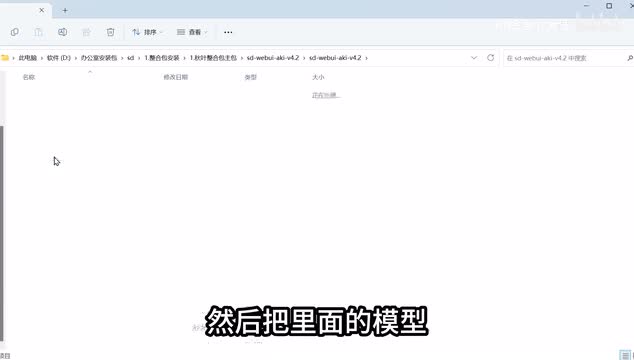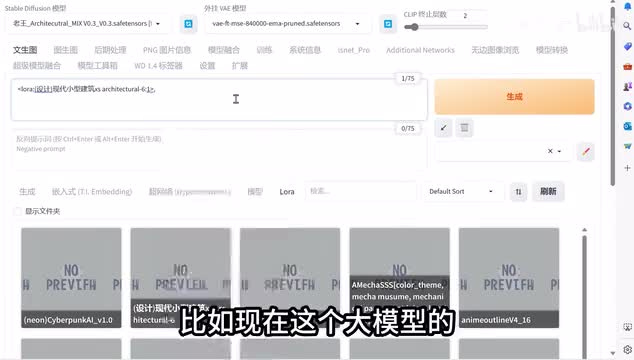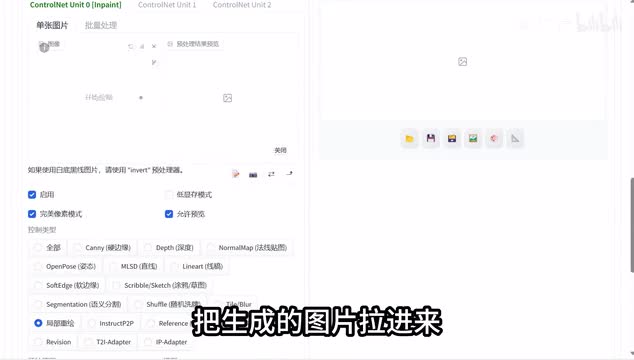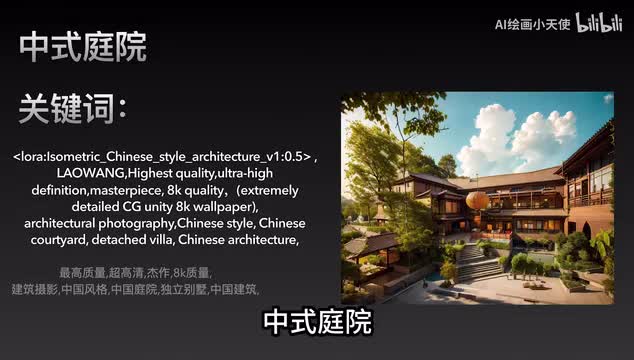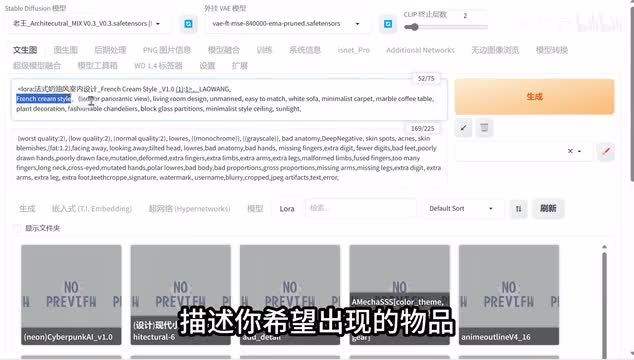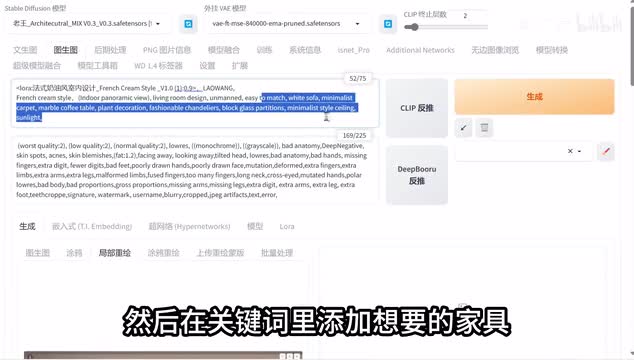这是一张普通的黑白线稿,现在通过ai技术,在短短三十秒之内就能变成科幻片里的建筑。无论是魔幻风、中国风。或者是普通的现代大楼都可以一键生成。甚至是家里小孩子天马行空的画作都能通过ai绘画变成现实。
就连复杂的城市鸟瞰图和室内平面设计图在a i面前也是小菜一碟。对建筑设计师来说,短时间内就可生成多张意向图供客户选择,极大的提高了生产力。对我们大众玩家来说,也可根据自己的想象力,一下子生出来十几种不同风格的建筑图。今天我就分为建筑设计和室内设计两个部分,教大家通过三个步骤,用slap direction把黑白线条的画作变成不同风格的建筑。
另外所需要的所有模型关键词,我都给大家打包好,放在网盘里面了。那我是吴公子,我们现在开始利用ai工具把线稿变成效果图,只需要简单的三步,一安装模型,二s d基础设置,三control设置。那接下来我们就以这张线稿为例,看看具体的操作步骤,第一步,安装模型,我们需要安装两种必不可少的模型,那就是大模型和洛拉模型。大模型会直接控制出来的质量,而罗拉模型则是可以控制照片的特征和风格。
不过市面上的建筑类的模型太多了,我也是换了很多个大模型之后,才给大家找到一个能够稳定教育不同风格大模型安装方。十分简单,只需要下载网盘里面大模型文件夹里的模型,然后把里面的模型复制到对应的文件夹。安装罗拉模型的操作步骤也是一样的,先下载网盘里的模型,然后附到对应的文件夹。模型安装完后,记得重启s d重新打开后就可以在这个里面看到刚刚安装好的模型了。
第二步s d基础设置,我们先选择刚刚安装的大模型,然后点击roa选择对应风格的罗拉模型,这样就可以看到罗拉模型并且到正向关键词里面了。接着就可以开始写关键词了。但是要注意有些大模型跟罗马模型是有触发关键词的,需要先把触发关键词写上,模型才会生效。比如现在这个大模型的触发关键词就是老王,然后在正向关键词里输入现代建筑花园等线稿里面的元素和你希望出现的画面,再把迭代步数设置为三十人,之后选择采样方法,宽度、高度可以根据自己想要的比例调整,这样我们的第二步就做好了。
第三步,control设置,我们先把线稿的图片拉进control的框里,控制类型可以选择涂鸦、硬边缘跟线稿。大家三个都可以试一下,控制权重选择在一到一点三之间,然后点击中间的小火花预览一下效果,最后点击生成,用线稿中的一个效果图就做好。如果对生成图片的某一部分满意,我们还可以点击看圈内的局部重绘,把生成的图片拉进来,图片不详的部分预览后点击生成,就可以重新生成不详的部分了。为了让大家能够创作出各种不同的建筑风格,在尝试了许多个洛拉模型,出了几百张图片之后,我给大家收集了部分出图比较好看的洛拉模型,直接下载就可以用,关键词和触发词也都整理好了,大家可以根据需要自行截图。
有电影里的未来科幻风、月夜、魔幻风。也有复古的苏州园林、中式庭院。还有漫画小屋。日漫手绘。
城市你要看图屋。和室内平面设计图。那接下来我就教大家怎么样利用ai绘画进行室内设计,给家里的卧室换一种风格。方法也是两两三步第一步,上传房间照片第二步,选择控制类型第三步,写关键词第一步,上传房间照片操作很简单,跟上面一样,把照片拖进放框里就行。
重点是第二步控制类型。这里有两种不同的选择,分别是m l s d直线和这个语义分割。m l s d只会识别出房间里的直线框架,如果你希望在换风格的同时,把房间里的物品也一并换掉,就可以选择这个控制类型。语义分割则是会用颜色把房间里的所有物品原封不动的固定好。
如果你只希望给房间换风格,而不希望把里面的物品换掉,就可以选择这个控制类型。第三步,关键词跟上面一样,在添加了罗拉和触发关键词之后,就需要在正面关键词里面描述你希望出现的物品,最后点击生成你的第一张。室内设计就做好了。但这里有一个特殊的情况,那就是毛坯房,因为毛坯房是没有任何家具的,所以当我们需要用毛坯房进行设计的时候,需要用上面的操作生成一张房间的雏形。
由于毛坯房比较特殊,这里我们可以把这几种不同的控制类型都试一遍之后。再把这张图拖进图生图的局部重绘里,涂掉没有家具的部分,然后在关键词里面添加想要的家具,不断抽卡,直到生成满意的图片为止。室内设计的罗马格兰茨我也给大家整理好了,有赛博朋克风、末日风。法式奶油风和新中式风格。
好了,以上就是我们这期视频的全部内容了,希望能帮你做出更多有趣好玩的技术图片,如果你对ai感兴趣的话,可以点点关注,也欢迎分享给你身边想学a i的朋友。之后我还会持续给大家更新更多实用好玩的压光教程。那我是吴东子,我们下期视频再见。
 刺鸟图文助手
刺鸟图文助手